ऍम एस वर्ड 2013 में स्क्रीनशॉट का प्रयोग कैसे करें
(How to Use Screenshot in MS Word 2013)
Microsoft Word 2013 में स्क्रीन शॉट एक ऐसी सुविधा है जिससे आप अपने पीसी में चल रहे एप्लिकेशन से स्क्रीनशॉट एम्बेड कर सकते हैं। यह Microsoft Word 2013 की सबसे महत्वपूर्ण विशेषता है। इससे स्क्रीनशॉट थंबनेल विंडो में सीधे स्क्रीनशॉट को एम्बेड करना आसान हो जाता है। फिर एक बार स्क्रीनशॉट्स को हमारे डॉक्यूमेंट में डालने के बाद, हम इन स्क्रीनशॉट्स को अपने डॉक्यूमेंट में स्वतंत्र रूप से कही भी रख सकते हैं और फिर उन्हें डॉक्यूमेंट में स्थिति में तय कर सकते हैं। यह वास्तव में हमारे डॉक्यूमेंट में किसी भी प्रकार के स्क्रीनशॉट को इन्सर्ट करना आसान बनाता है और हम इसे डॉक्यूमेंट में कहीं भी रख सकते हैं। यह सुविधा Excel, Outlook, PowerPoint, और Word में उपलब्ध है।
जब आप स्क्रीन क्लिपिंग का चयन करते हैं, तो आपकी पूरी विंडो अस्थायी रूप से बंद हो जाएगी, या “फ्रॉस्टेड हो जाएगी।” आप जिस भाग को चाहते हैं उसे चुनने के बाद, आपका चयन इस अपारदर्शी के माध्यम से दिखाएगा।
- उस स्थान पर क्लिक करें जहां आप स्क्रीनशॉट जोड़ना चाहते हैं।
- एक्सेल, आउटलुक और वर्ड में: Insert tab पर, Illustrations group में, Screenshot पर क्लिक करें।
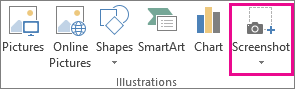
- पावरपॉइंट में: Insert tab पर, image group में, Screenshot पर क्लिक करें।
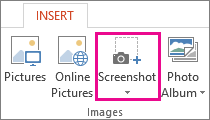
- उपलब्ध विंडोज गैलरी दिखाई देती है, जो आपको वर्तमान में खुली सभी विंडो दिखाती है। निम्न में से कोई एक कार्य करें:
- स्क्रीनशॉट डालने के लिए उस विंडो की थंबनेल इमेज पर क्लिक करें।
- उपलब्ध विंडोज गैलरी में दिखाए गए पहले विंडो का एक चयनित भाग जोड़ने के लिए, Screen Clipping पर क्लिक करें; जब स्क्रीन सफेद हो जाती है और सूचक एक क्रॉस बन जाता है, तो माउस के बाएँ बटन को दबाकर रखें और उसे उस स्क्रीन पर खींचें जिसे आप कैप्चर करना चाहते हैं।
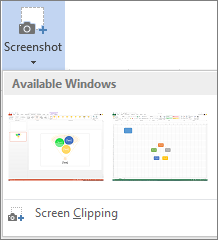
Tip: यदि आपके पास एक से अधिक विंडो खुली हैं, तो स्क्रीनशॉट प्रक्रिया शुरू करने से पहले आपको स्क्रीन पर क्लिक करने की आवश्यकता होगी। यह उपलब्ध विंडोज गैलरी में विंडो को पहली स्थिति में ले जायेगा। उदाहरण के लिए, यदि आप एक वेब पेज लेना चाहते हैं और इसे Word दस्तावेज़ में डालना चाहते हैं, तो पहले वेब साइट के साथ स्क्रीन पर क्लिक करें, और उसके बाद सीधे अपने वर्ड डॉक्यूमेंट पर क्लिक करें और स्क्रीनशॉट पर क्लिक करें। वेब पेज के साथ स्क्रीन उपलब्ध विंडोज गैलरी में पहली स्थिति में उपलब्ध होगी, और आप उस स्क्रीन की स्क्रीन पर क्लिक कर सकते हैं।
- आपके द्वारा चुनी गई स्क्रीन की विंडो या भाग स्वचालित रूप से आपके डॉक्यूमेंट में जोड़ा जाता है। स्क्रीनशॉट को एडिट करने और बढ़ाने के लिए आप Picture Tools टैब पर टूल्स का उपयोग कर सकते हैं।
MS Word का हमने एक विडियो तैयार किया है यह विडियो आपको MS Word को समझने में मदद करेगा इसमें हमने MS Word डॉक्यूमेंट में Screenshot को इन्सर्ट करना समझाया है-

